
YAMAHA RTX830ルーターのポート開放方法を説明します。
外部からのアクセスで内部にあるサーバーを指定したり、VPNサーバーなどを利用する時にポート開放は必要になります。
WEBGUIでの説明になります。
ダッシュボードより
「詳細設定」のタブをクリックします。左メニューの「NAT」をクリックします。
「NATディスクリプターの一覧」の外部アドレス(IPCP)の右横の「設定」をクリックします。
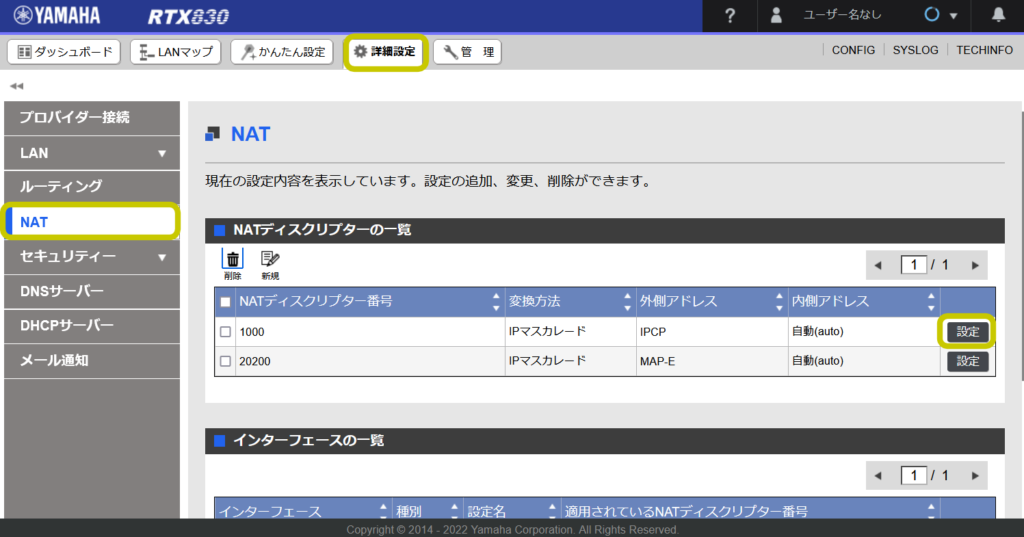
NATディスクリプターの設定
NATディスクリプターの設定画面下に「静的IPマスカレードの設定」があります。左の▶マークをクリックします。
- 識別番号
任意の番号を入力します。他と被らないように番号を割り当てます。 - 内側アドレス
外部から内部の割り当てたい先のIPアドレスを指定します。VPNサーバーであればRTX830なのでルーターのIPアドレスを指定します。 - プロトコル
TCP、UDPなどのプロトコルを割り当てるところになります。 - ポート番号
ポート番号を割り当てるところになります。
入力が完了したら画面右下の「確認」をクリックします。
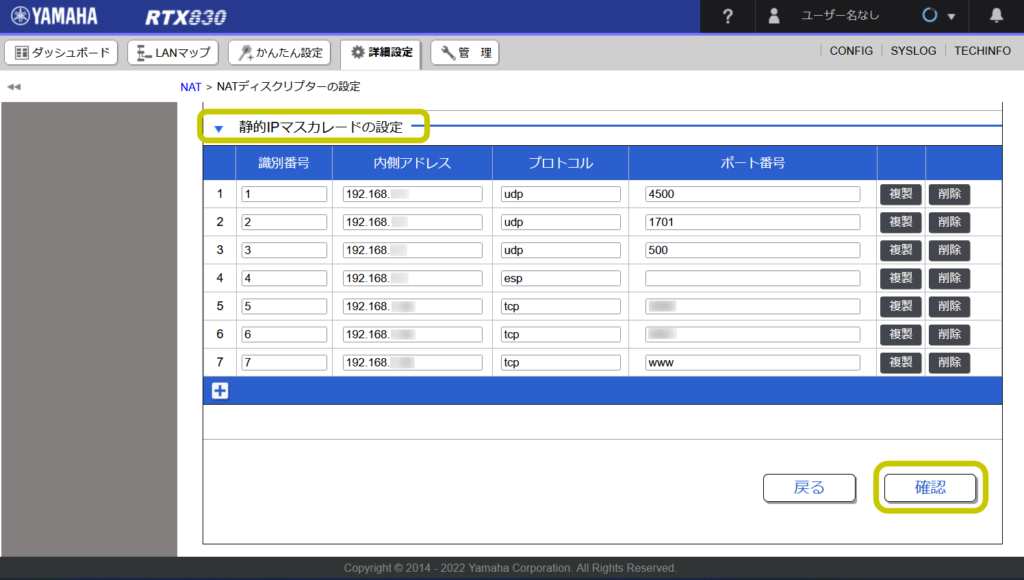
「静的フィルターの設定更新」の確認アラートが表示されるので「はい」をクリックします。
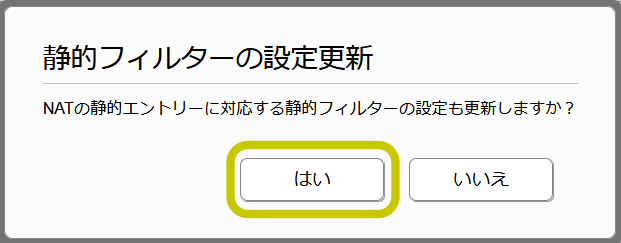
入力内容の確認
NATディスクリプターの設定と静的IPマスカレードの設定の確認画面が表示されます。
アドレス、プロトコル、ポートの入力に問題無ければ、画面右下の「設定の確定」をクリックして完了となります。
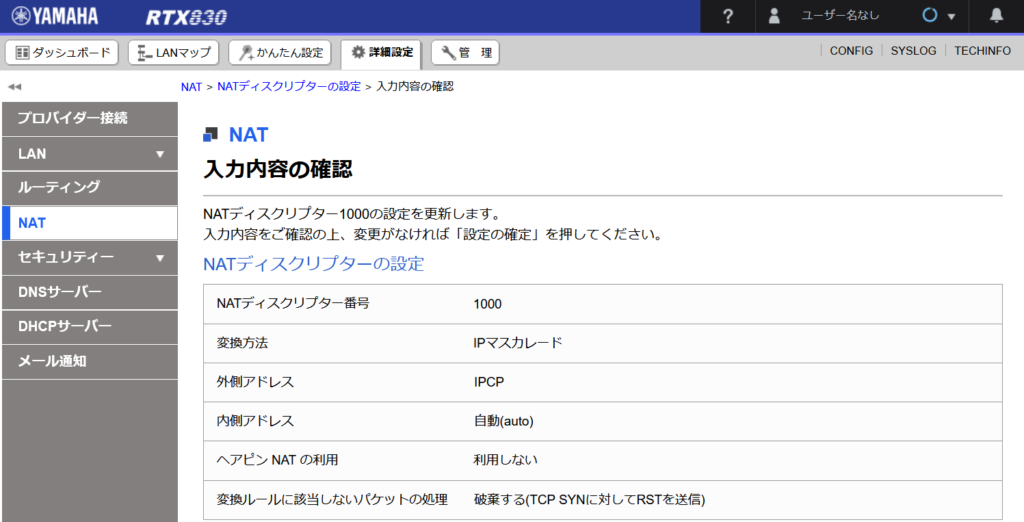
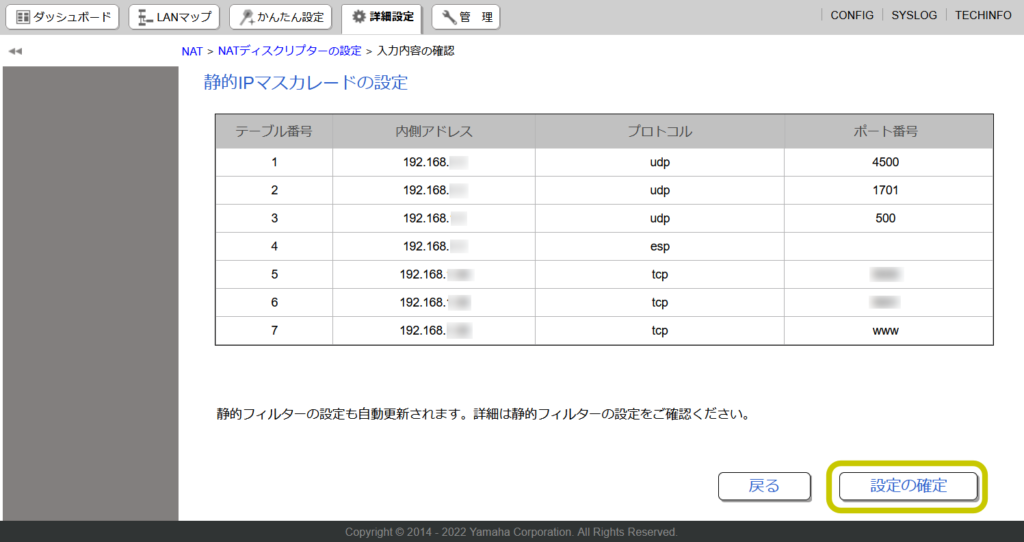
WEBGUIでの設定だとCUIと比べると上手く設定できない場合があります。見た目上、設定できてるのに動作しないなどが見られます。
そのような場合は、YAMAHAサイトのRTX830コンフィグ設定などの資料を参考にコンソールから入力されることをオススメします。
また、限られた入力しか出来ませんが、WEBGUIでもダッシュボードより「管理」タブの左メニュー「保守」→「コマンド実行」からでもコンフィグ設定の実行が可能です。
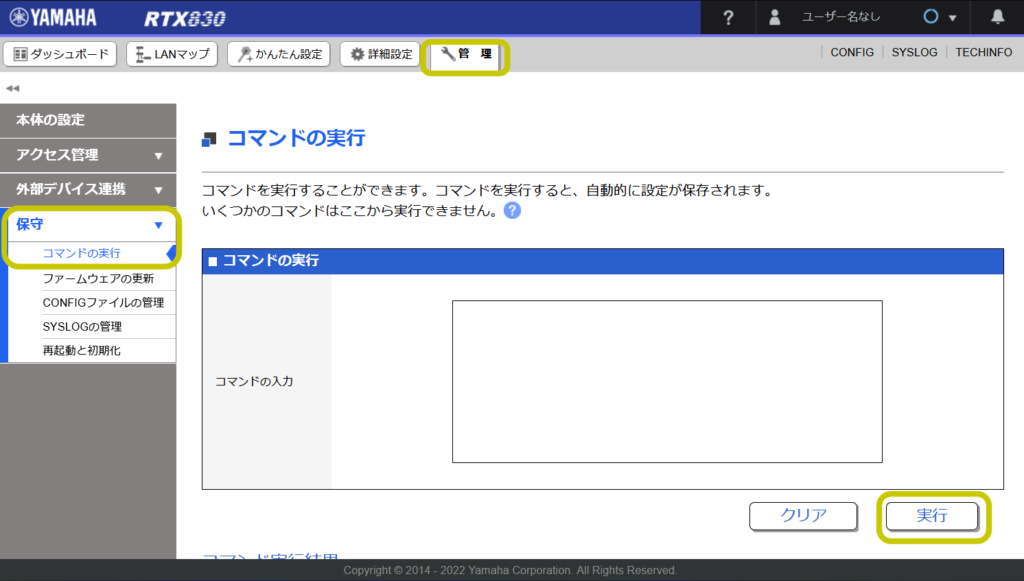
最初はRTX830の取り扱いに苦労しましたが、慣れてくるスキルも上がり設定もスムーズ操作できます。WEBGUIだけでなくコマンド実行に慣れることをオススメします。
ただ、WEBGUIの設定とコマンド入力の設定の混合は何かのトラブルの時に、復旧が困難になるので設定するならコマンド実行だけ、WEBGUIだけと分けることをオススメします。
お疲れ様でした。
※上記内容より、何らかの影1響で不具合が生じても全て自己責任でお願いします。